Vous pouvez filtrer les abonnés de votre canal de campagne en utilisant des champs personnalisés pour répondre à vos besoins.
Création de champs personnalisés
Pour créer un nouveau champ personnalisé, ouvrez les paramètres du centre de messages en cliquant sur l'icône en forme d'engrenage, puis accédez à Outils de discussion - Champs de données.
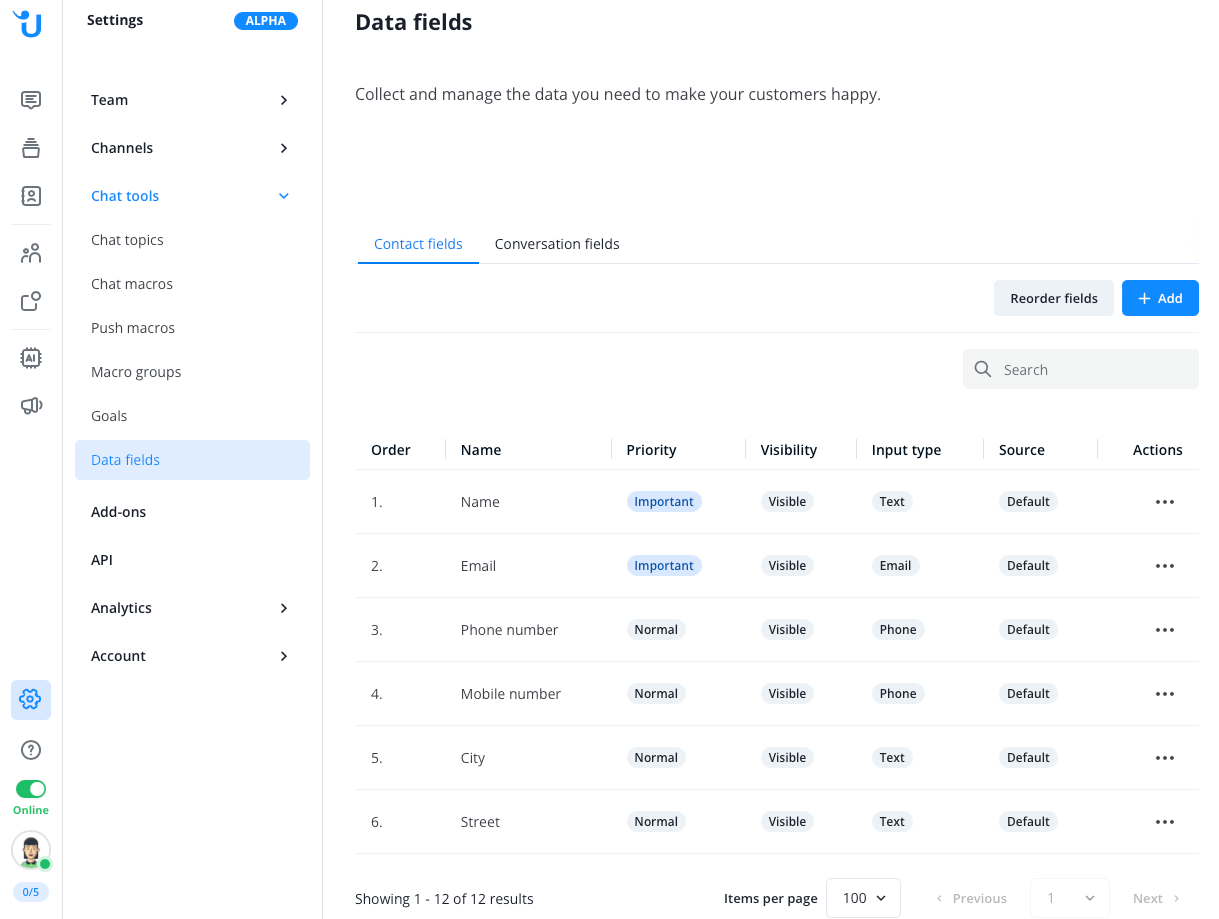
Cliquez sur le bouton "Ajouter" bleu pour créer un nouveau champ.
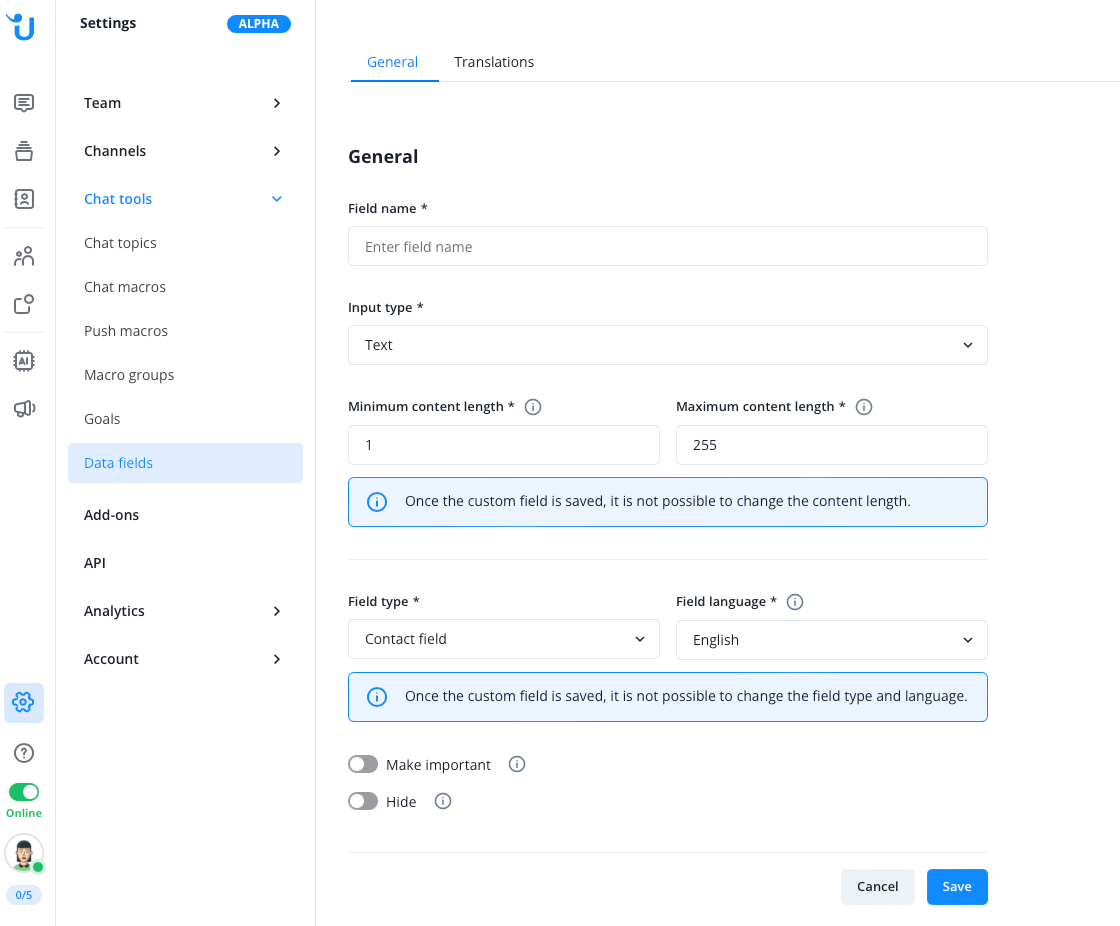
Vous avez la possibilité de choisir parmi quatre types d'entrée différents :
- Texte Vous ne pouvez entrer que du texte.
- Nombre Vous ne pouvez entrer que des chiffres.
- Sélection unique Une liste d'options de sélection s'affiche. Vous ne pouvez faire qu'une seule sélection.
- Sélection multiple Une liste d'options de sélection s'affiche. Vous pouvez faire plusieurs sélections.
Veuillez noter que le chatbot intégré comprend actuellement le type "sélection multiple" comme une "sélection unique", ce qui signifie que le client ne peut sélectionner qu'une seule valeur.
En fonction de votre choix, d'autres champs de configuration seront affichés.
Enregistrez les paramètres une fois terminé.
Assigner et remplir des champs personnalisés pour les abonnés
Vous avez plusieurs options pour remplir ou faire remplir les champs personnalisés :
- Le chatbot intégré peut demander directement au client le contenu du champ lors de son inscription à votre canal de campagne. Notez que cette méthode nécessite le choix du type de saisie "Sélection unique" ou "Sélection multiple". Vous pouvez activer la demande du chatbot dans les paramètres de votre canal de campagne. Actuellement, le chatbot intégré ne peut interroger et remplir qu'un seul champ de données personnalisé à la fois. Par exemple, vous pouvez demander à vos clients via le chatbot s'ils sont des clients privés ou professionnels et enregistrer la sélection du client dans un champ de type "Sélection unique".
- Modifiez le champ personnalisé individuellement pour chaque client dans la gestion des contacts du centre de messages. Sélectionnez le client concerné dans la gestion des contacts. Dans le profil du contact, vous pouvez maintenant ajuster le champ personnalisé. Enregistrez ensuite les coordonnées du contact.
- Utilisez la possibilité de modifier plusieurs contacts simultanément en utilisant la fonction d'importation de contacts. Vous pouvez télécharger et compléter les données via un fichier CSV.
Utilisation des champs personnalisés pour les campagnes WhatsApp
Vous pouvez maintenant utiliser le champ personnalisé (ou plusieurs champs) comme filtre dans la gestion des abonnés de la section Campagnes. Filtrez vos abonnés selon vos souhaits et enregistrez le filtre en haut avec le bouton correspondant.
Vous pouvez également utiliser une combinaison de champs personnalisés et de champs standard pour le filtrage. Par exemple, filtrez par une combinaison de "Marque de voiture" (champ personnalisé), pays (champ standard) et sexe (champ standard), ou toute autre combinaison.
Dans notre exemple, nous avons filtré les abonnés intéressés par les marques de voiture Mercedes-Benz et BMW. La base est le champ personnalisé "Marque de voiture" avec le type "Sélection multiple".
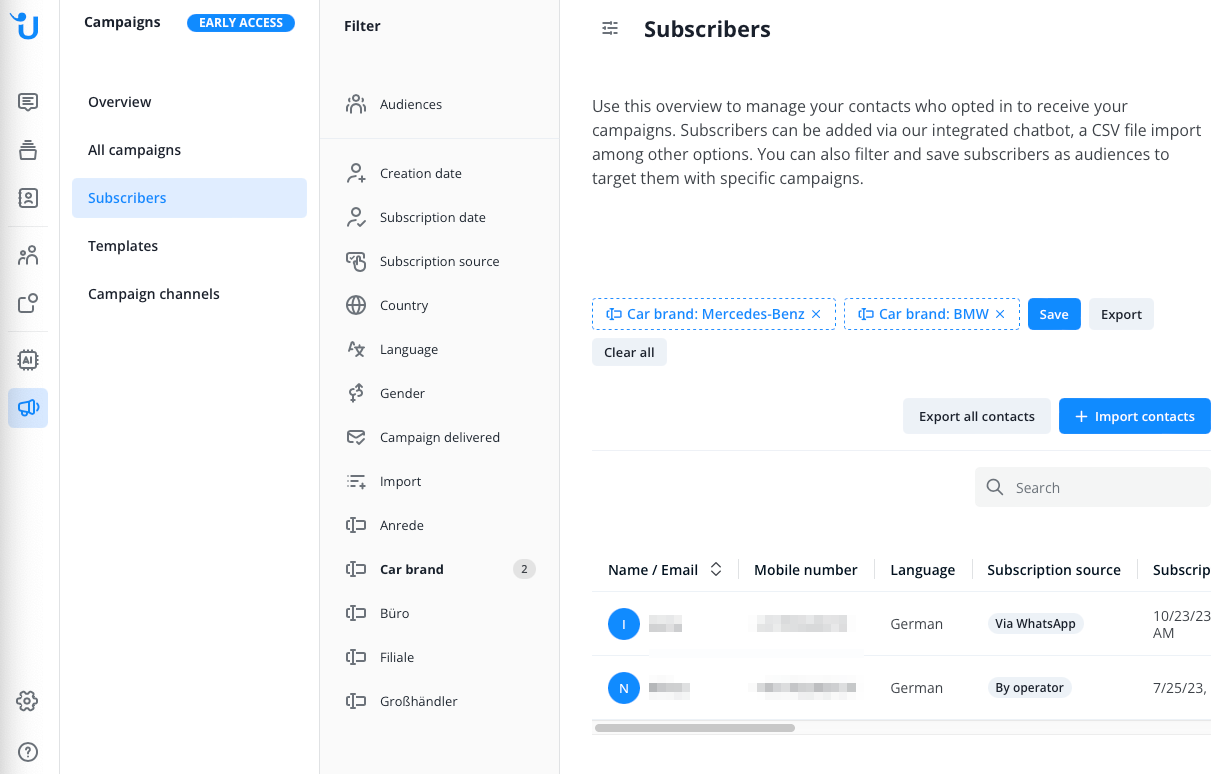
Vous pouvez maintenant sélectionner le filtre enregistré comme audience cible lorsque vous planifiez une campagne d'envoi sur Whatsapp.
De plus, l'audience cible enregistrée apparaît également en haut de la gestion des abonnés de votre canal de campagne dans la section "Audiences".
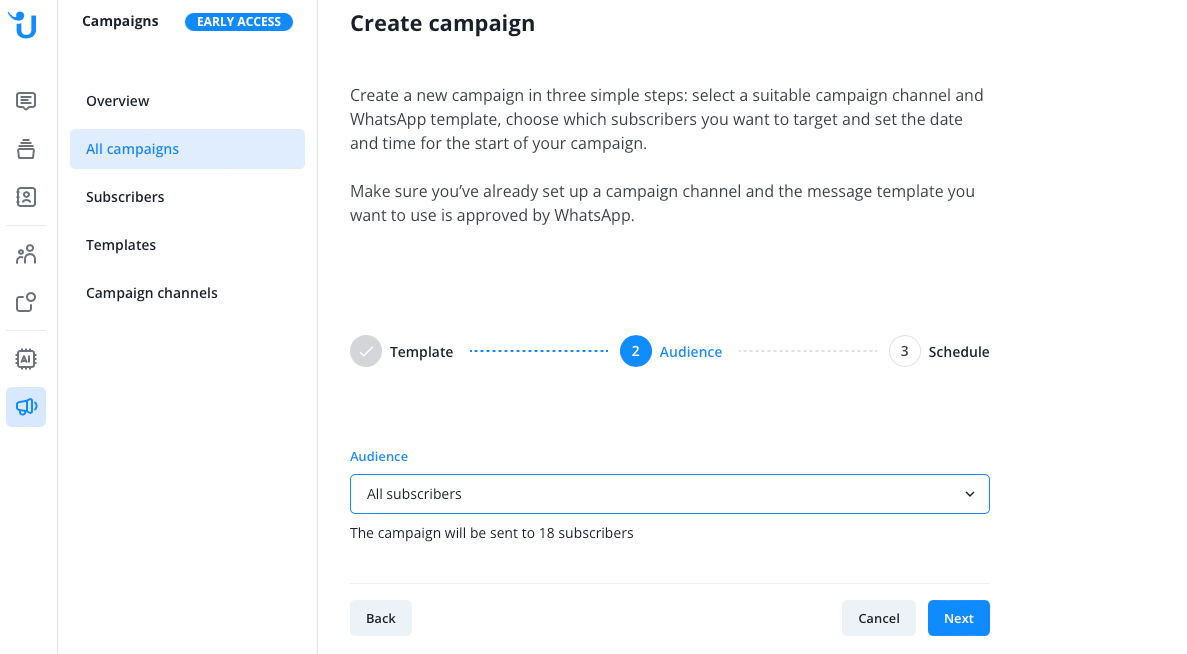
read this article in English:
https://docs.userlike.com/features/whatsapp-campaigns/subscriber-management/custom-fields-for-campaigns
